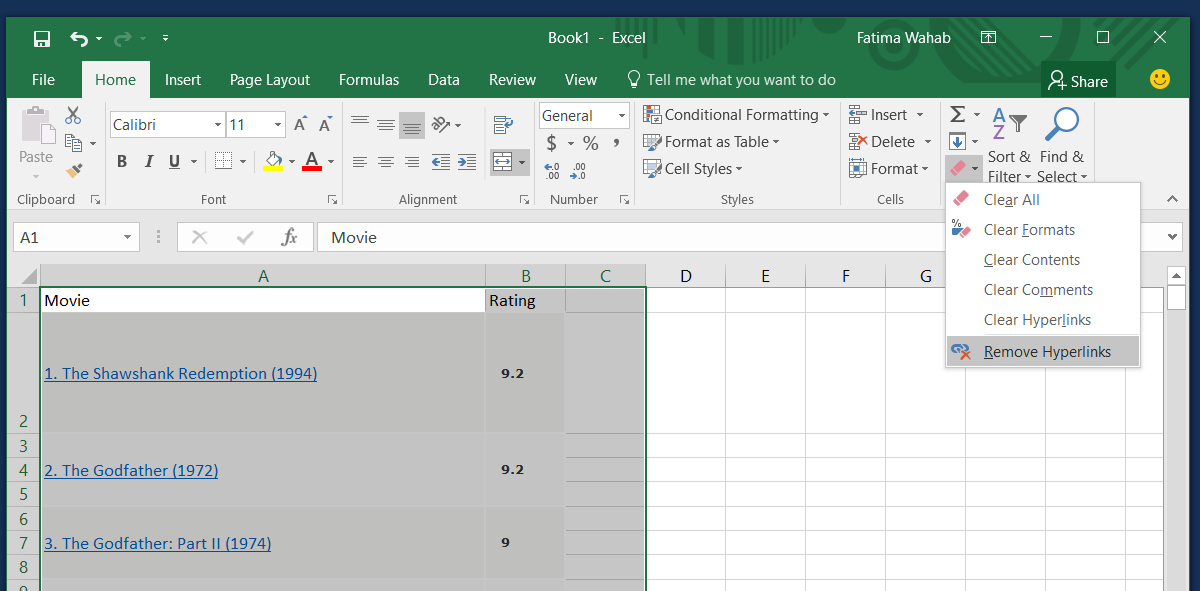Postingan kali ini akan membahas tentang cara membuat hyperlink di Microsoft Office, khususnya di Excel dan PowerPoint. Hyperlink adalah sebuah tautan yang menghubungkan satu dokumen dengan dokumen lainnya, baik itu dalam satu aplikasi atau aplikasi yang berbeda. Dengan mengikuti cara-cara yang akan dijelaskan di bawah ini, Anda dapat membuat hyperlink dengan mudah dan cepat.
Cara Membuat Hyperlink di Excel
Jika Anda ingin membuat hyperlink di Excel, Anda dapat mengikuti langkah-langkah berikut:
- Pilih sel atau objek yang akan dijadikan hyperlink.
- Klik kanan pada sel atau objek tersebut, lalu pilih Hyperlink.
- Akan muncul jendela Insert Hyperlink, pilih Existing File or Web Page jika hyperlink akan mengarah ke file atau halaman web, atau pilih Place in this Document jika hyperlink akan mengarah ke bagian tertentu dalam dokumen yang sedang dibuat.
- Jika memilih Existing File or Web Page, masukkan URL atau cari file yang akan dijadikan hyperlink.
- Jika memilih Place in this Document, pilih bagian mana yang akan dijadikan hyperlink pada daftar yang tersedia.
- Setelah mengisi semua informasi, klik OK.
Dengan mengikuti langkah-langkah tersebut, hyperlink di Excel sudah dapat dibuat dengan mudah.
Cara Membuat Hyperlink di PowerPoint
Untuk membuat hyperlink di PowerPoint, ikuti langkah-langkah berikut:
- Pilih teks atau objek yang akan dijadikan hyperlink.
- Klik kanan pada teks atau objek tersebut, lalu pilih Hyperlink.
- Akan muncul jendela Insert Hyperlink, pilih Existing File or Web Page jika hyperlink akan mengarah ke file atau halaman web, atau pilih Place in This Document jika hyperlink akan mengarah ke bagian tertentu dalam dokumen yang sedang dibuat.
- Jika memilih Existing File or Web Page, masukkan URL atau cari file yang akan dijadikan hyperlink.
- Jika memilih Place in This Document, pilih bagian mana yang akan dijadikan hyperlink pada daftar yang tersedia.
- Setelah mengisi semua informasi, klik OK.
Sangat mudah bukan membuat hyperlink di aplikasi Microsoft Office?
FAQ
1. Bagaimana cara menghapus hyperlink di Microsoft Office?
Untuk menghapus hyperlink di Excel atau PowerPoint, ikuti langkah-langkah berikut:
- Pilih sel atau objek yang memiliki hyperlink yang akan dihapus.
- Klik kanan pada sel atau objek tersebut, lalu pilih Remove Hyperlink.
2. Apakah hyperlink dapat digunakan di aplikasi selain Microsoft Office?
Ya, hyperlink dapat digunakan di aplikasi selain Microsoft Office, asalkan aplikasi tersebut mendukung fitur hyperlink. Namun, cara membuat hyperlink dapat berbeda-beda tergantung dari aplikasi yang digunakan.
Video Tutorial
Berikut adalah video tutorial lengkap tentang cara membuat hyperlink di Microsoft Office:
Itulah cara membuat hyperlink di Microsoft Office, semoga bermanfaat dan dapat meningkatkan efektivitas pekerjaan Anda.